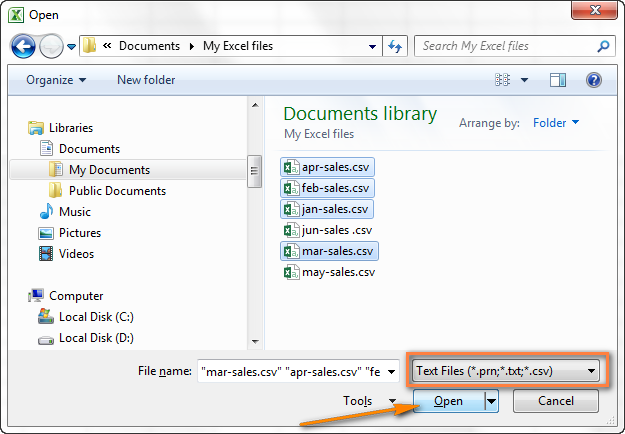Yaliyomo
Katika makala hii, utapata njia 2 rahisi za kubadilisha faili ya CSV hadi Excel. Kwa kuongeza, utajifunza jinsi ya kuingiza faili nyingi za CSV kwenye Excel na jinsi ya kukabiliana na hali ambapo sehemu ya data kutoka kwa faili ya CSV haionekani kwa usahihi kwenye laha ya Excel.
Hivi majuzi, tulianza kusoma sifa za umbizo la CSV (Thamani Zilizotenganishwa kwa koma) na anuwai. njia za kubadilisha faili za Excel kuwa CSV. Leo tutafanya mchakato wa kinyume - kuagiza CSV kwenye Excel.
Makala haya yatakuonyesha jinsi ya kufungua CSV katika Excel na jinsi ya kuleta faili nyingi za CSV kwa wakati mmoja. Pia tutatambua mitego inayowezekana na kutoa suluhisho bora zaidi.
Jinsi ya kubadili CSV kwa Excel?
Iwapo unahitaji kuvuta taarifa fulani kwenye laha ya Excel kutoka kwa hifadhidata ya kampuni yako, wazo la kwanza linalokuja akilini ni kusafirisha hifadhidata kwa faili ya CSV na kisha kuagiza faili ya CSV kwenye Excel.
Kuna njia 3 za kubadilisha CSV hadi Excel: Unaweza kufungua faili na kiendelezi . Csv moja kwa moja kwenye Excel, bofya mara mbili faili katika Windows Explorer, au ingiza CSV kwenye Excel kama chanzo cha data cha nje. Ifuatayo, nitafafanua juu ya njia hizi tatu na kuonyesha faida na hasara za kila moja yao.
Jinsi ya kufungua faili ya CSV katika Excel
Hata kama faili ya CSV iliundwa katika programu nyingine, unaweza kuifungua kila wakati kama kitabu cha kazi cha Excel kwa kutumia amri Open (Fungua).
Kumbuka: Kufungua faili ya CSV katika Excel haibadilishi umbizo la faili. Kwa maneno mengine, faili ya CSV haitabadilishwa kuwa faili ya Excel (umbizo.xls au .xlsx), itahifadhi aina yake asili (.csv au .txt).
- Zindua Microsoft Excel, kichupo Nyumbani (Nyumbani) bofya Open (Fungua).
- Sanduku la mazungumzo litaonekana Open (Kufungua hati), katika orodha ya kushuka kwenye kona ya chini ya kulia, chagua Faili za maandishi (Faili za maandishi).
- Pata faili ya CSV katika Windows Explorer na uifungue kwa kubofya mara mbili juu yake.
Ukifungua faili ya CSV, Excel itaifungua mara moja kwa kuingiza data kwenye kitabu kipya cha Excel. Ukifungua faili ya maandishi (.txt), Excel itazindua Mchawi wa Kuingiza Maandishi. Soma zaidi kuhusu hili katika Kuingiza CSV kwenye Excel.
Kumbuka: Microsoft Excel inapofungua faili ya CSV, hutumia mipangilio chaguomsingi ya uumbizaji kubaini jinsi ya kuleta kila safu wima ya data.
Ikiwa data inalingana na angalau moja ya vipengee vifuatavyo, basi tumia Mchawi wa Kuingiza Maandishi:
- Faili ya CSV hutumia vikomo tofauti;
- Faili ya CSV hutumia fomati mbalimbali za tarehe;
- Unabadilisha data inayojumuisha nambari zilizo na sifuri inayoongoza, na unataka kuweka sifuri hiyo;
- Unataka kuhakiki jinsi data kutoka kwa faili ya CSV itakavyoletwa kwenye Excel;
- Unataka kubadilika zaidi katika kazi yako.
Ili kufanya Excel kuzindua Mchawi wa Kuingiza Maandishi, unaweza kubadilisha kiendelezi cha faili kutoka . Csv on . Txt (kabla ya kufungua faili), au ingiza CSV kwenye Excel kama ilivyoelezwa hapa chini.
Jinsi ya kufungua faili ya CSV kwa kutumia Windows Explorer
Hii ndiyo njia ya haraka zaidi ya kufungua CSV katika Excel. Katika Windows Explorer, bonyeza mara mbili kwenye faili . Csv, na itafunguliwa kama kitabu kipya cha kazi cha Excel.
Walakini, njia hii itafanya kazi tu ikiwa Microsoft Excel imewekwa kama programu chaguo-msingi ya kufungua faili. . Csv. Ikiwa ndivyo, utaona ikoni inayojulikana katika Windows Explorer karibu na jina la faili.
Ikiwa Excel sio programu chaguo-msingi, hii ndio jinsi unaweza kuirekebisha:
- Bonyeza kulia kwenye faili yoyote . Csv katika Windows Explorer na kwenye menyu ya muktadha inayofungua, bonyeza Open kwa (Fungua na) > Chagua programu chaguo-msingi (Chagua programu).
- Kuchagua Excel katika orodha ya programu zilizopendekezwa, hakikisha kuwa kuna alama ya chaguo Tumia programu iliyochaguliwa kila wakati fungua aina hii ya faili (Daima tumia programu iliyochaguliwa kwa aina hii ya faili) na ubofye OK.

Jinsi ya Kuingiza CSV kwa Excel
Kwa njia hii unaweza kuingiza data kutoka kwa faili . Csv kwa laha iliyopo au mpya ya Excel. Tofauti na njia mbili zilizopita, haifungui CSV tu katika Excel, lakini inabadilisha muundo . Csv в . Xlsx (ikiwa unatumia Excel 2007, 2010 au 2013) au . Xls (katika matoleo ya Excel 2003 na mapema).
- Fungua karatasi unayotaka ya Excel na ubofye kwenye seli ambapo unataka kuingiza data kutoka kwa faili . Csv or . Txt.
- Kwenye kichupo cha hali ya juu Data (Data) katika sehemu Pata Takwimu za nje (Pata data ya nje) bofya Kutoka kwa maandishi (Kutoka kwa maandishi).

- Pata faili . Csvunayotaka kuagiza, chagua na ubofye Agiza (Ingiza), au ubofye tu mara mbili kwenye faili ya CSV inayotaka.

- Mchawi wa Kuingiza Nakala utafungua, unahitaji tu kufuata hatua zake.
Kabla hatujaendelea, tafadhali angalia picha ya skrini iliyo hapa chini, inaonyesha faili asili ya CSV na matokeo unayotaka katika Excel. Natumai hii itakusaidia kuelewa vyema kwa nini tunachagua mipangilio fulani katika mfano ufuatao.

- Hatua ya 1. Chagua fomati ya data na nambari ya laini ambayo utaanza kuleta. Mara nyingi huchaguliwa Kikomo (Pamoja na watenganishaji) na kutoka kwa kamba 1. Eneo la onyesho la kukagua chini ya kisanduku cha mazungumzo cha mchawi linaonyesha rekodi chache za kwanza za faili ya CSV iliyoletwa.

- Hatua ya 2. Katika hatua hii, unahitaji kuchagua delimiters na Terminator line. mtenganishaji (Delimiter) ni herufi inayotenganisha maadili katika faili ya CSV. Ikiwa faili yako ya CSV inatumia ishara ambayo haiko katika orodha iliyopendekezwa, basi chagua kisanduku nyingine (Nyingine) na ingiza tabia inayotaka. Katika mfano wetu, tumebainisha Tab (Tab tabia) na Comma (Koma) ili kila bidhaa (zimetenganishwa kwa vichupo) ianze kwenye laini mpya, na maelezo ya bidhaa, kama vile kitambulisho na data ya mauzo (zimetenganishwa kwa koma), zimewekwa katika visanduku tofauti.Mhitimu wa maandishi (terminator ya mstari) ni herufi inayoambatanisha maadili ya mtu binafsi. Maandishi yote yaliyoambatanishwa kati ya herufi kama hizo, kama vile “text1, text2”, yataletwa kama thamani moja, hata kama maandishi yana herufi uliyotaja kama kikomo. Katika mfano huu, tumebainisha koma kama kikomo na alama za nukuu kama kimaliza mstari. Kwa hivyo, nambari zote zilizo na kitenganishi cha desimali (ambacho pia ni koma kwa upande wetu!) zitaingizwa kwenye kisanduku kimoja, kama inavyoonekana katika eneo la onyesho la kukagua kwenye mchoro ulio hapa chini. Ikiwa hatutabainisha nukuu kama kiondoa kamba, basi nambari zote zitaletwa kwenye seli tofauti.

- Hatua ya 3. Angalia katika eneo hilo Onyesho la kukagua data (Sampuli ya uchanganuzi wa data). Ikiwa umefurahishwa na jinsi data yako inavyoonekana, kisha bofya kitufe Kumaliza (Tayari).
- Hatua ya 1. Chagua fomati ya data na nambari ya laini ambayo utaanza kuleta. Mara nyingi huchaguliwa Kikomo (Pamoja na watenganishaji) na kutoka kwa kamba 1. Eneo la onyesho la kukagua chini ya kisanduku cha mazungumzo cha mchawi linaonyesha rekodi chache za kwanza za faili ya CSV iliyoletwa.
Tip: Ikiwa faili yako ya CSV inatumia zaidi ya koma moja mfululizo au herufi nyingine ya kikomo kwa mfuatano, chagua kisanduku. Chukulia vikomo vinavyofuatana kama kitu kimoja (Hesabu vikomo mfululizo kama kimoja) ili kuepuka visanduku tupu.
- Chagua ikiwa utabandika data iliyoletwa kwenye laha iliyopo au laha mpya, na ubofye OKili kumaliza kuleta faili ya CSV kwenye Excel.

Tip: Unaweza kubonyeza kitufe Mali (Sifa) ili kusanidi mipangilio ya kina kama vile kusasisha, mpangilio na uumbizaji wa data iliyoagizwa.
Kumbuka: Ikiwa faili yako ya CSV ina nambari au tarehe, Excel inaweza isibadilishe ipasavyo. Ili kubadilisha muundo wa data iliyoingizwa, chagua safu wima zilizo na makosa, bonyeza-kulia juu yao na uchague kutoka kwa menyu ya muktadha. Fomati seli (muundo wa seli).
Kubadilisha CSV hadi Excel: Shida na Suluhisho
Umbizo la CSV limetumika kwa zaidi ya miaka 30, lakini licha ya historia yake ndefu, halijawahi kurekodiwa rasmi. Jina CSV (Thamani Zilizotenganishwa kwa Koma) linatokana na matumizi ya koma kutenganisha sehemu za data. Lakini hiyo ni katika nadharia. Kwa kweli, faili nyingi zinazoitwa CSV hutumia herufi zingine kutenganisha data, kwa mfano:
- Vichupo - faili za TSV (thamani zilizotenganishwa na kichupo)
- Semicolon - faili za SCSV (thamani zilizotenganishwa za nusu-koloni)
Baadhi ya tofauti za faili za CSV hutenganisha sehemu za data kwa nukuu moja au mbili, nyingine zinahitaji Alama ya Unicode Byte Sequence (BOM), kama vile UTF-8, ili kutafsiri Unicode kwa usahihi.
Ukosefu huu wa viwango hujenga matatizo mbalimbali ambayo unaweza kukutana nayo unapojaribu Badilisha faili bora kuwa csv, na haswa wakati wa kuingiza faili ya CSV kwenye Excel. Hebu tuangalie masuala yanayojulikana, kuanzia na ya kawaida zaidi.
Faili ya CSV haionekani ipasavyo katika Excel
Dalili: Unajaribu kufungua faili ya CSV katika Excel na data yote inaishia kwenye safu wima ya kwanza.
Sababu: Mzizi wa tatizo ni kwamba mipangilio yako ya Windows ya kikanda na lugha na faili yako ya CSV ina vikomo tofauti. Katika Amerika Kaskazini na baadhi ya nchi nyingine, kitenganishi cha orodha chaguo-msingi ni koma. Wakati katika nchi za Ulaya koma hutumika kama kitenganishi cha nafasi ya desimali na kitenganishi cha uga wa orodha ni nusu koloni.
Uamuzi: Kuna suluhisho kadhaa zinazowezekana kwa shida hii. Unaweza kuangalia kwa haraka mapendekezo hapa chini na kuchagua yanafaa zaidi kwa kazi yako fulani.
- Bainisha kikomo sahihi moja kwa moja kwenye faili ya CSV. Fungua faili ya CSV katika kihariri chochote cha maandishi (hata notepad ya kawaida itafanya) na ubandike maandishi yafuatayo kwenye mstari wa kwanza. Kumbuka kuwa hii lazima iwe mstari tofauti kabla ya data nyingine yoyote:
- Ili kuweka kitenganishi cha koma: Septemba
- Ili kuweka kitenganishi kwa semicolon: sep=;
Kama unavyoweza kukisia, kwa njia hii unaweza kuweka herufi nyingine yoyote kama kitenganishi kwa kuibainisha mara tu baada ya ishara sawa.
- Chagua delimiter inayotaka katika Excel. Katika Excel 2013 au 2010 kwenye kichupo Data (Data) katika sehemu Zana za Data (Fanya kazi na data) bofya Maandishi Kwa Safu (Nakala kwa safu).
 Wakati Mchawi wa Maandishi ya Safu inapoanza, katika hatua ya kwanza, chagua umbizo la data Kikomo (na vitenganishi) na bonyeza Inayofuata (Zaidi). Katika hatua ya pili, chagua delimiter inayotaka na ubofye Kumaliza (Tayari).
Wakati Mchawi wa Maandishi ya Safu inapoanza, katika hatua ya kwanza, chagua umbizo la data Kikomo (na vitenganishi) na bonyeza Inayofuata (Zaidi). Katika hatua ya pili, chagua delimiter inayotaka na ubofye Kumaliza (Tayari).
- Badilisha kiendelezi kutoka . Csv on .txt. Kufungua faili . Txt katika Excel itazindua Mchawi wa Kuingiza Maandishi, na utaweza kuchagua kikomo unachotaka, kama ilivyoelezwa katika sehemu ya Jinsi ya kuingiza CSV kwenye Excel.
- Fungua faili ya CSV iliyo na nusu koloni kama kitenganishi kwa kutumia VBA. Hapa kuna sampuli ya msimbo wa VBA unaofungua faili ya CSV katika Excel inayotumia nusucolon kama kitenganishi. Nambari hii iliandikwa miaka michache iliyopita kwa matoleo ya awali ya Excel (2000 na 2003), lakini ikiwa unaifahamu vyema VBA, hupaswi kuwa na tatizo la kuisasisha au kuibadilisha ili ifanye kazi na faili za CSV zilizotenganishwa kwa koma.
Kumbuka: Suluhu zote zilizoonyeshwa hubadilisha kikomo cha faili ya CSV pekee. Ikiwa unataka kubadilisha kitenganishi chaguo-msingi mara moja na kwa wote, basi suluhisho lifuatalo litakufaa.
- Tunabadilisha vitenganishi katika mipangilio ya viwango vya kikanda. vyombo vya habari Nyumbani (anza) na kukimbia jopo kudhibiti (Jopo la Kudhibiti), bofya kipengee Mkoa na Lugha (Viwango vya kikanda) > Mipangilio ya ziada (Chaguzi za ziada). Sanduku la mazungumzo litafungua Binafsisha Umbizo (Mpangilio wa umbizo) ambamo unahitaji kuchagua kitone (.) kwa kigezo Alama ya decimal (Kitenganishi Namba/Desimali), na uweke koma (,) kwa kigezo Kitenganishi cha orodha (Kitenganishi cha kipengele cha orodha).
Ujumbe wa Mtafsiri: Mipangilio hii imetolewa kwa ujanibishaji wa Kiingereza wa Excel (na idadi ya nchi zingine). Kwa ujanibishaji, itakuwa kawaida zaidi kutumia koma kama kitenganishi cha desimali na nusu koloni kutenganisha vipengee vya orodha.
 Gonga mara mbili OKili kufunga visanduku vya mazungumzo - umemaliza! Kuanzia sasa na kuendelea, Microsoft Excel itafungua na kuonyesha faili zote za CSV (zilizotenganishwa kwa koma) kwa usahihi.
Gonga mara mbili OKili kufunga visanduku vya mazungumzo - umemaliza! Kuanzia sasa na kuendelea, Microsoft Excel itafungua na kuonyesha faili zote za CSV (zilizotenganishwa kwa koma) kwa usahihi.
Kumbuka: Kuweka Jopo la Kudhibiti la Windows kwa vitenganishi vya desimali na vipengee vya orodha kutabadilisha mipangilio ya herufi chaguo-msingi kwa programu zote kwenye kompyuta yako, si Microsoft Excel pekee.
Sufuri zinazoongoza hupotea wakati wa kufungua faili ya CSV katika Excel
Dalili: Faili yako ya CSV ina thamani zilizo na sufuri zinazoongoza na sufuri hizo hupotea wakati wa kufungua faili ya CSV katika Excel.
Sababu: Kwa chaguo-msingi, Microsoft Excel huonyesha faili ya CSV katika umbizo ujumla (Kawaida), ambayo zero zinazoongoza zimepunguzwa.
Uamuzi: Badala ya kufungua faili ya .csv katika Excel, endesha Mchawi wa Kuingiza Maandishi kama tulivyofanya awali ili kubadilisha faili ya CSV hadi Excel.
Katika hatua ya 3 ya mchawi, chagua safu wima zilizo na sifuri zinazoongoza na ubadilishe muundo wa safu wima hizi kuwa maandishi. Hivi ndivyo unavyobadilisha faili yako ya CSV hadi Excel, kuweka sufuri mahali pake.
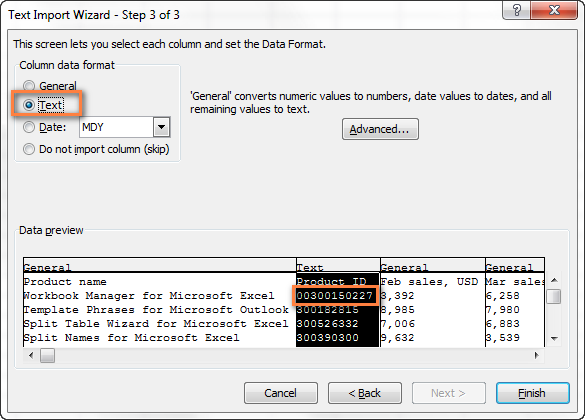
Excel hubadilisha baadhi ya thamani kuwa tarehe wakati wa kufungua faili ya CSV
Dalili: Baadhi ya thamani katika faili yako ya CSV inaonekana kama tarehe, na Excel itabadilisha kiotomatiki thamani kama hizo kutoka umbizo la maandishi hadi umbizo la tarehe.
Sababu: Kama ilivyoelezwa hapo juu, Excel inafungua faili ya CSV katika umbizo ujumla (Jumla), ambayo hubadilisha thamani zinazofanana na tarehe kutoka umbizo la maandishi hadi umbizo la tarehe. Kwa mfano, ukifungua faili ya CSV iliyo na kumbukumbu za mtumiaji, ingizo la "Apr23" litabadilishwa kuwa tarehe.
Uamuzi: Badilisha faili ya CSV kuwa Excel kwa kutumia Mchawi wa Kuingiza Maandishi. Katika hatua ya 3 ya mchawi, chagua safu wima zilizo na rekodi zinazofanana na tarehe na ubadilishe umbizo la safu wima kuwa maandishi.
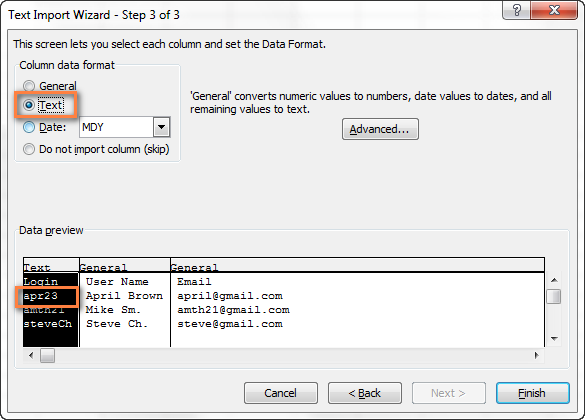
Ikiwa unahitaji kufikia matokeo tofauti, ambayo ni, katika safu fulani, badilisha maadili kuwa tarehe, kisha weka umbizo. tarehe (Tarehe) na uchague umbizo la tarehe linalofaa kutoka kwenye orodha kunjuzi.
Jinsi ya kuingiza faili nyingi za CSV kwenye Excel
Nadhani unajua kuwa Microsoft Excel hukuruhusu kufungua faili nyingi za CSV kwa kutumia amri Open (Fungua).
- Kwenye kichupo cha hali ya juu Filamu (Faili) bofya Open (Fungua) na kutoka kwenye orodha ya kushuka chini kulia mwa kisanduku cha mazungumzo, chagua Faili za maandishi (Faili za maandishi).
- Ili kuchagua faili nyingi mfululizo, bofya faili ya kwanza, kisha ubonyeze na ushikilie Kuhama, bofya kwenye faili ya mwisho. Faili hizi zote mbili, pamoja na kila kitu kilicho katikati, kitachaguliwa. Ili kuchagua faili ambazo haziko kwenye safu, shikilia kitufe Ctrl na bonyeza kwenye kila faili . Csvunataka kufungua.
- Wakati faili zote za CSV zinazohitajika zimechaguliwa, bofya kitufe Open (Fungua).

Njia hii ni rahisi na ya haraka, na tunaweza kuiita bora, ikiwa si kwa hali moja - kila faili ya CSV inafungua kwa njia hii kama kitabu tofauti cha Excel. Kwa mazoezi, kubadili na kurudi kati ya faili nyingi za Excel zilizo wazi kunaweza kuwa jambo lisilofaa na kuwa mzigo mzito.
Natumai sasa unaweza kubadilisha faili yoyote ya CSV kwa Excel kwa urahisi. Ikiwa una maswali au shida yoyote, jisikie huru kuniandikia kwenye maoni. Na asante kwa subira ya kila mtu ambaye alisoma vizuri nakala hii ndefu hadi mwisho! 🙂










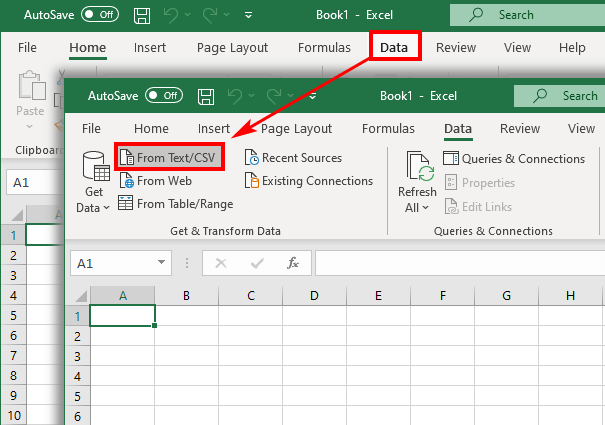
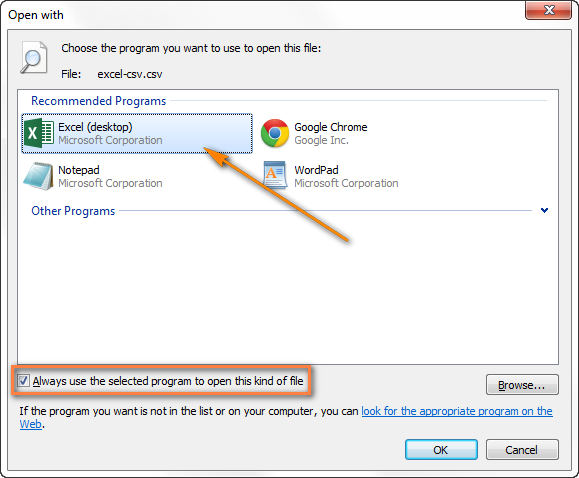
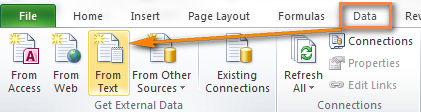
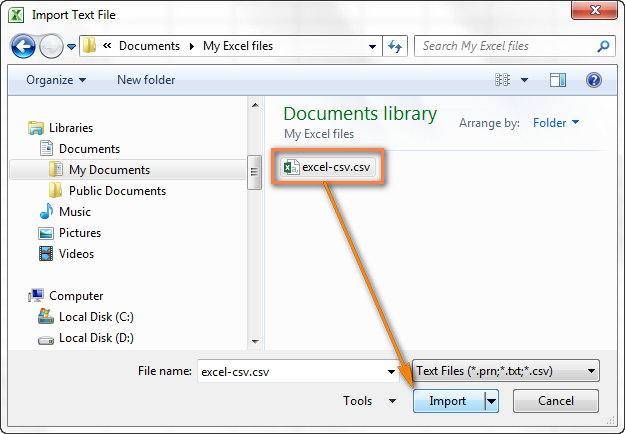
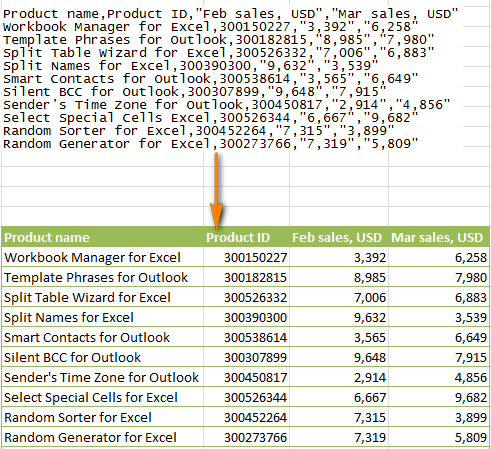
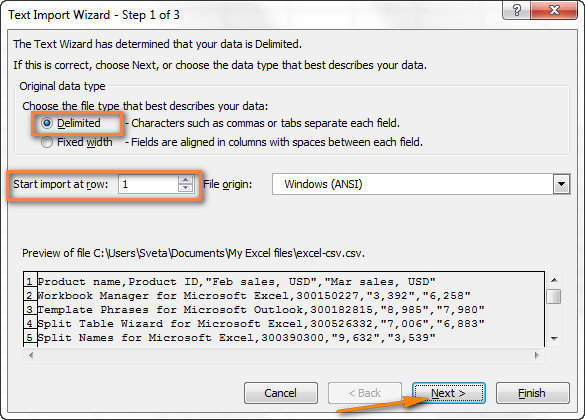
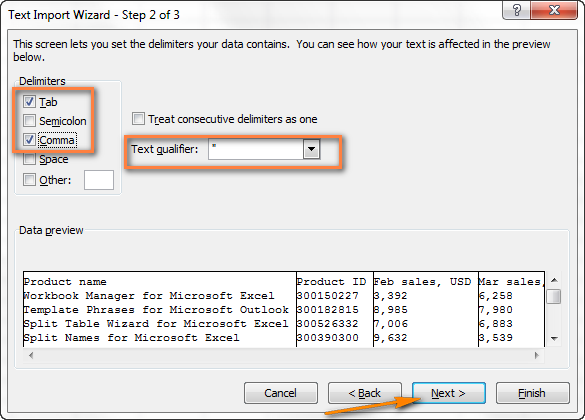
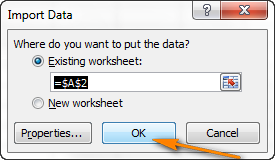
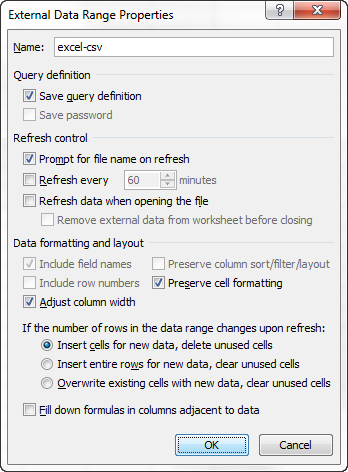
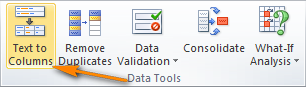 Wakati Mchawi wa Maandishi ya Safu inapoanza, katika hatua ya kwanza, chagua umbizo la data Kikomo (na vitenganishi) na bonyeza Inayofuata (Zaidi). Katika hatua ya pili, chagua delimiter inayotaka na ubofye Kumaliza (Tayari).
Wakati Mchawi wa Maandishi ya Safu inapoanza, katika hatua ya kwanza, chagua umbizo la data Kikomo (na vitenganishi) na bonyeza Inayofuata (Zaidi). Katika hatua ya pili, chagua delimiter inayotaka na ubofye Kumaliza (Tayari).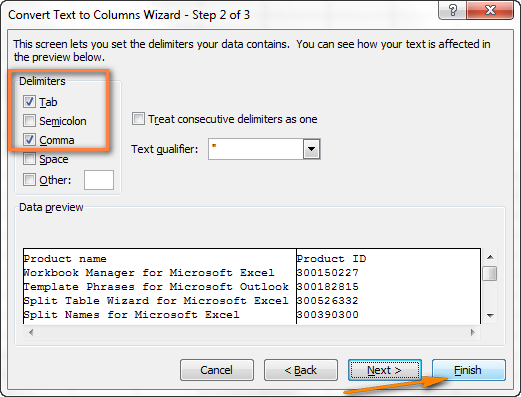
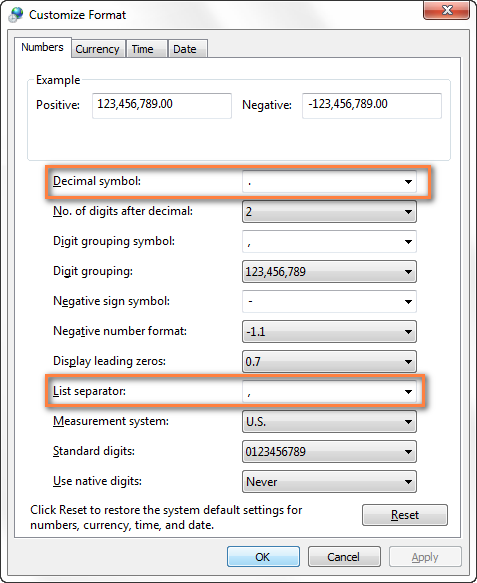 Gonga mara mbili OKili kufunga visanduku vya mazungumzo - umemaliza! Kuanzia sasa na kuendelea, Microsoft Excel itafungua na kuonyesha faili zote za CSV (zilizotenganishwa kwa koma) kwa usahihi.
Gonga mara mbili OKili kufunga visanduku vya mazungumzo - umemaliza! Kuanzia sasa na kuendelea, Microsoft Excel itafungua na kuonyesha faili zote za CSV (zilizotenganishwa kwa koma) kwa usahihi.